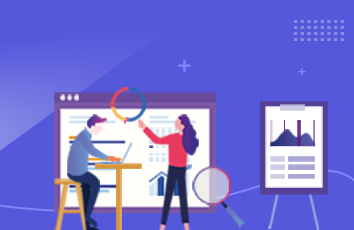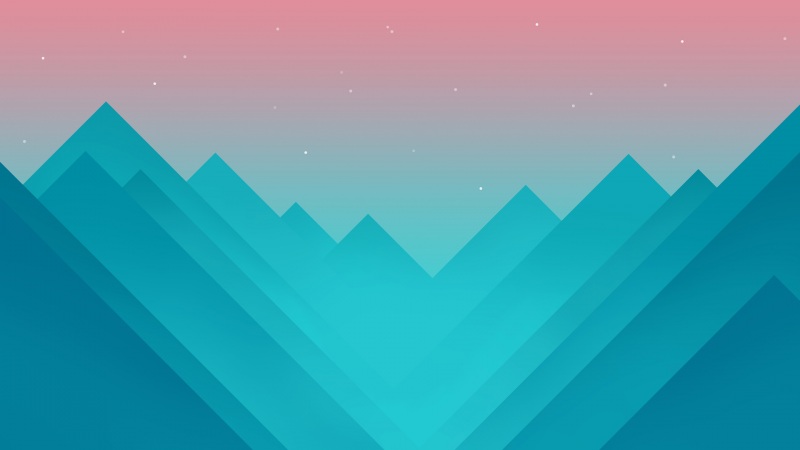午休时,其它部门的经理拿着一台MacBook过来。说电脑比较卡顿,硬盘中没重要资料可以格式化,让我给他重新装个最新的系统。
电脑入手后,回过神来有点懵,Mac电脑还有人不会更新系统么?格式化硬盘就算了,更新系统后给他替换一下管理员就好了。
安装过程:
1、更新系统;
2、进入“系统偏好设置”-“用户与群组” 更改管理员账户名和个人目录(如图一);
这样处理完,重启后桌面焕然一新。
[图一]
遇到的问题:
系统更新完成后,修改账号名和个人目录时,出现了一些意想不到的问题. 管理员权限丢失(如:图三 标示为了“普通用户”,理想的情况应该是图二这样子)。丢失管理权限后,重启电脑就无法进入开机设置流程了。
可以负责任的说,我这样不是第一次操作了, 以前从未遇到过这种情况。之前每次进新公司入职iOS时第一步就是修改管理员账户名和个人目录,因为这样替换掉管理员后并不会销毁他们的工作目录,数据仍会保存在硬盘里相应的用户目录中。
[图二]
[图三]
解决问题:
百度了一种解决方案,试验后能解决问题。
开机同时按住command+s;
输入密码启动电脑后会出现终端,再就是按顺序输入每行的指令敲回车循环下去;
/sbin/mount -uaw
rm var/db/.applesetupdone
reboot
这样执行指令启动后就能进入开机设置流程,进入桌面后打开Finder的偏好设置将硬盘显示到桌面(如:图四),进入硬盘可以查看用户目录的情况(如:图五)。
[图四]
[图五]